- Pengarang Abigail Brown [email protected].
- Public 2023-12-17 06:56.
- Diubah suai terakhir 2025-01-24 12:19.
Alat Terbina Dalam CorelDRAW untuk Mencetak Berbilang
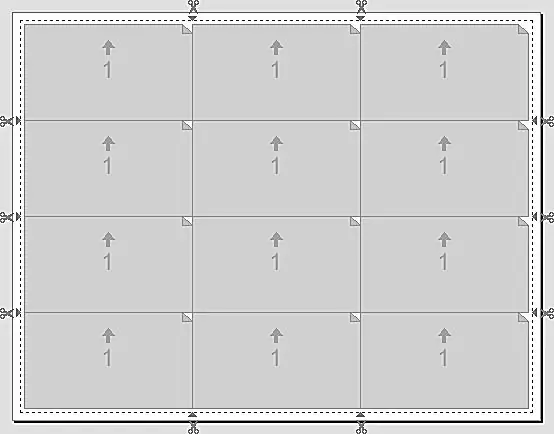
Adakah anda telah mencipta reka bentuk dalam CorelDRAW yang anda perlukan untuk mencetak dalam gandaan? Kad perniagaan atau label alamat ialah reka bentuk biasa yang biasanya anda ingin cetak dalam gandaan. Jika anda tidak biasa dengan alatan terbina dalam CorelDRAW untuk melakukan ini, anda boleh membuang banyak masa untuk menduplikasi dan menjajarkan reka bentuk anda untuk mencetak dengan betul.
Di sini kami akan menunjukkan kepada anda dua cara berbeza anda boleh mencetak gandaan reka bentuk daripada CorelDRAW-menggunakan ciri label dan menggunakan alatan reka letak pengenaan dalam Pratonton Cetakan CorelDRAW. Untuk memudahkan, kami akan menggunakan kad perniagaan sebagai contoh dalam artikel ini, tetapi anda boleh menggunakan kaedah yang sama untuk sebarang reka bentuk yang anda perlukan untuk mencetak dalam gandaan.
Kami menggunakan CorelDRAW X4 dalam tutorial ini, tetapi ciri ini mungkin terdapat dalam versi terdahulu.
Sediakan Dokumen dan Buat Reka Bentuk Anda
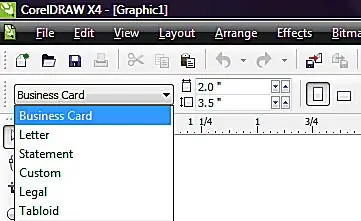
Buka CorelDRAW dan buka dokumen kosong baharu.
Tukar saiz kertas supaya sepadan dengan saiz reka bentuk anda. Jika anda ingin mencipta kad perniagaan, anda boleh menggunakan menu tarik turun pada bar pilihan untuk memilih kad perniagaan untuk saiz kertas. Juga, tukar orientasi daripada potret kepada landskap di sini jika anda perlu.
Sekarang reka kad perniagaan anda atau reka bentuk lain.
Jika anda akan menggunakan helaian kad perniagaan atau kertas label yang dibeli, lompat ke bahagian Mencetak pada Helaian Label atau Kertas Kad Perniagaan Berskor. Jika anda ingin mencetak dalam kertas biasa atau stok kad, lompat ke bahagian Alat Susun Atur Pengenaan.
Mencetak pada Helaian Label atau Kertas Kad Perniagaan Berskor
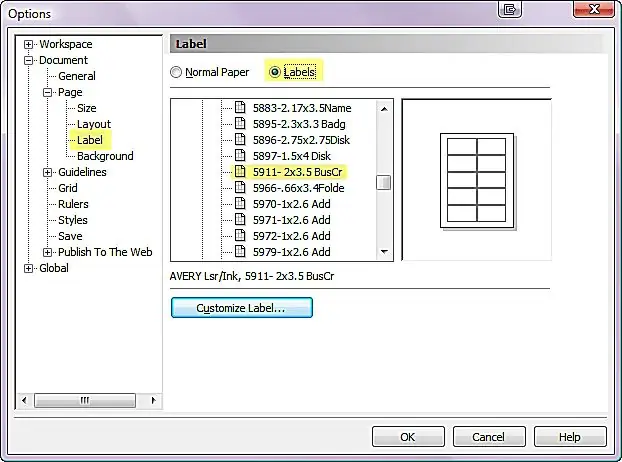
Pergi ke Reka Letak > Penyediaan Halaman.
Klik pada Label dalam pepohon pilihan.
Tukar pilihan label daripada Kertas Biasa kepada Label. Apabila anda melakukan ini, senarai panjang jenis label akan tersedia dalam dialog pilihan. Terdapat ratusan jenis label untuk setiap pengeluar, seperti Avery dan lain-lain. Kebanyakan orang di AS akan mahu pergi ke AVERY Lsr/Ink. Banyak helaian kertas jenama lain akan menyertakan nombor Avery yang sepadan pada produk mereka.
Kembangkan pokok sehingga anda menemui nombor produk label khusus yang sepadan dengan kertas yang anda gunakan. Apabila anda mengklik pada label dalam pepohon, lakaran kecil reka letak akan muncul di sebelahnya. Avery 5911 mungkin yang anda cari jika reka bentuk anda ialah kad perniagaan.
Buat Reka Letak untuk Label Tersuai (Pilihan)
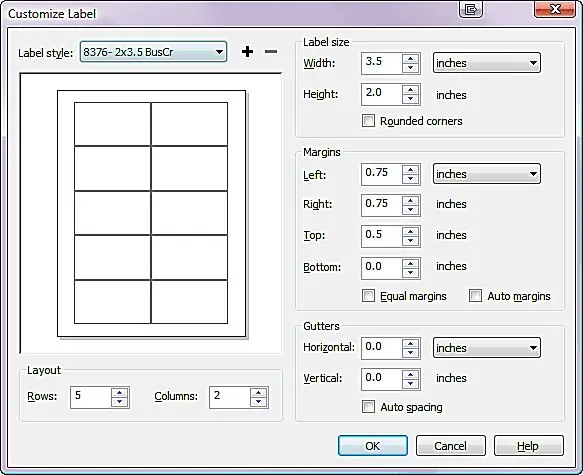
Anda boleh mengklik butang label sesuaikan jika anda tidak menemui reka letak khusus yang anda perlukan. Dalam dialog label sesuaikan, anda boleh menetapkan saiz label, jidar, longkang, baris dan lajur agar sepadan dengan kertas yang sedang anda kerjakan.
Pratonton Cetak Label
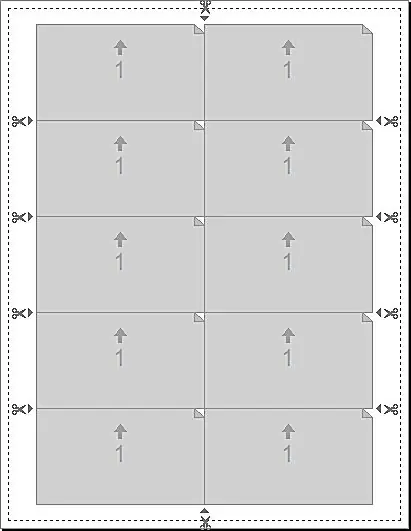
Sebaik sahaja anda menekan okay daripada dialog label, dokumen CorelDRAW anda tidak akan kelihatan berubah, tetapi apabila anda pergi untuk mencetak, ia akan mencetak dalam reka letak yang anda tentukan.
Alat Susun Atur Pengenaan
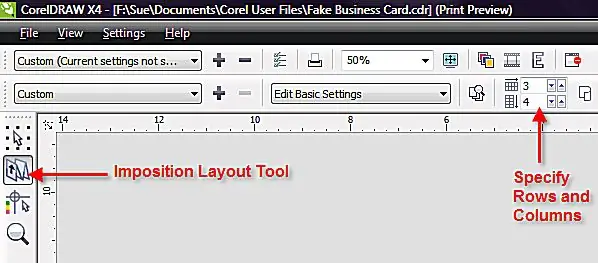
Pergi ke Fail > Pratonton Cetak.
Anda mungkin mendapat mesej tentang mengubah orientasi kertas Jika ya, terima perubahan itu.
Pratonton cetakan hendaklah menunjukkan kad perniagaan anda atau reka bentuk lain di tengah-tengah helaian kertas penuh.
Di sebelah kiri, anda akan mempunyai empat butang. Klik yang kedua-- Reka Letak Pengenaan Terlalul. Sekarang dalam bar pilihan, anda akan mempunyai tempat untuk menentukan bilangan baris dan lajur untuk mengulangi reka bentuk anda. Untuk kad perniagaan, tetapkannya untuk 3 melintang dan 4 ke bawah. Ini akan memberi anda 12 reka bentuk pada halaman dan memaksimumkan penggunaan kertas anda.
Mencetak Tanda Pangkas
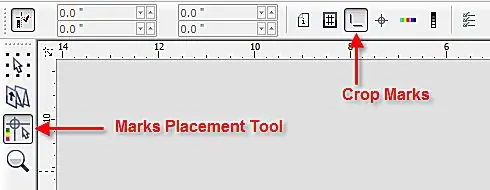
Jika anda mahu tanda pangkas membantu dalam memotong kad anda, klik butang ketiga--Alat Peletakan Tanda-- dan dayakan butang Cetak Tanda Pangkas dalam bar pilihan.
Untuk melihat reka bentuk anda tepat seperti yang akan dicetak, tekan Ctrl-U untuk pergi ke skrin penuh. Gunakan kunci Esc untuk keluar dari pratonton skrin penuh.






